Reyes Sánchez García/ octubre 8, 2021/ Gestión de la calidad/ 0 comentarios
Tiempo de lectura: 7 minutosEn esta ocasión, te he preparado este post en modo tutorial para crear planes de prueba en Testlink fácilmente. Aunque todos sabemos que esta herramienta es muy usable, y que no tiene mucho misterio, nunca esta de más conocer el paso a paso para crear tu plan de pruebas en Testlink.

Índice de contenidos
Pasos a seguir para crear los planes de prueba en Testlink
En este párrafo, te voy a recordar los dos post predecesores a este: cómo configurar de nuestro Testlink, por si te has quedado atascado en algún punto. Además, te recuerdo el post inicial donde se explicaba Cómo instalar Testlink de forma fácil.
Empezaremos donde lo dejamos en el último post de Testlink: nos encontramos la pantalla inicial nos muestra los enlaces con las opciones principales para administrar tu proyecto. Vamos a ir repasando las distintas opciones.
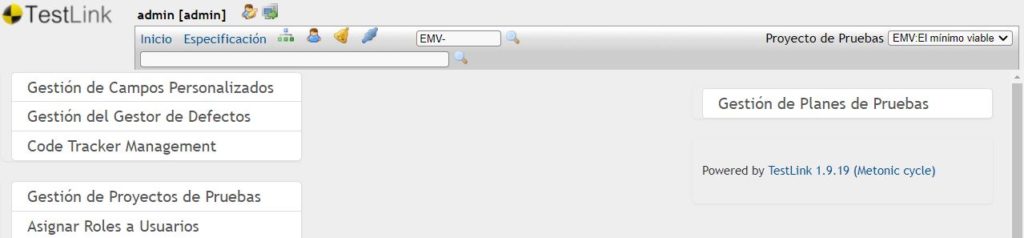
Gestión de planes de prueba
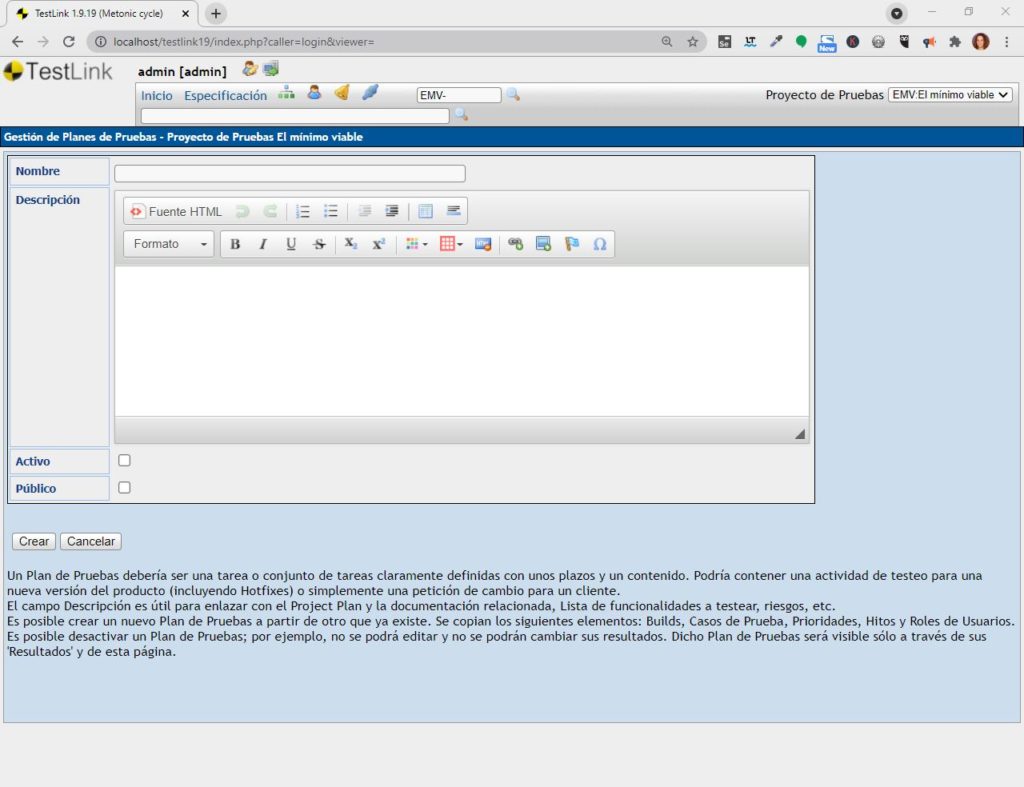
En primer lugar, se debe hacer clic en «Gestión de Planes de Prueba«. El sistema mostrará un mensaje: «¡No hay Planes de Pruebas definidos! Crea uno para habilitar la funcionalidad de Ejecución de Pruebas«. Y además, se puede visualizar un botón «Crear». Se debe hacer clic en el botón y mostrará el formulario de creación de planes de prueba con los campos: nombre, descripción, selector de activo y selector de Público. Se deben completar los campos y hacer clic en el botón «Crear». Una vez creado se visualizará la siguiente pantalla.
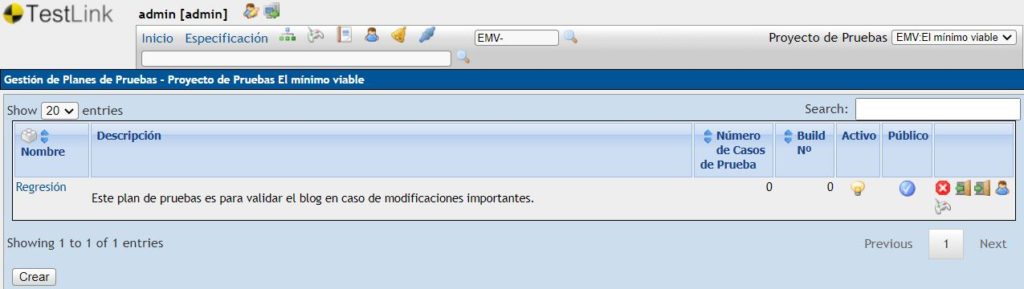
Listados de opciones disponibles
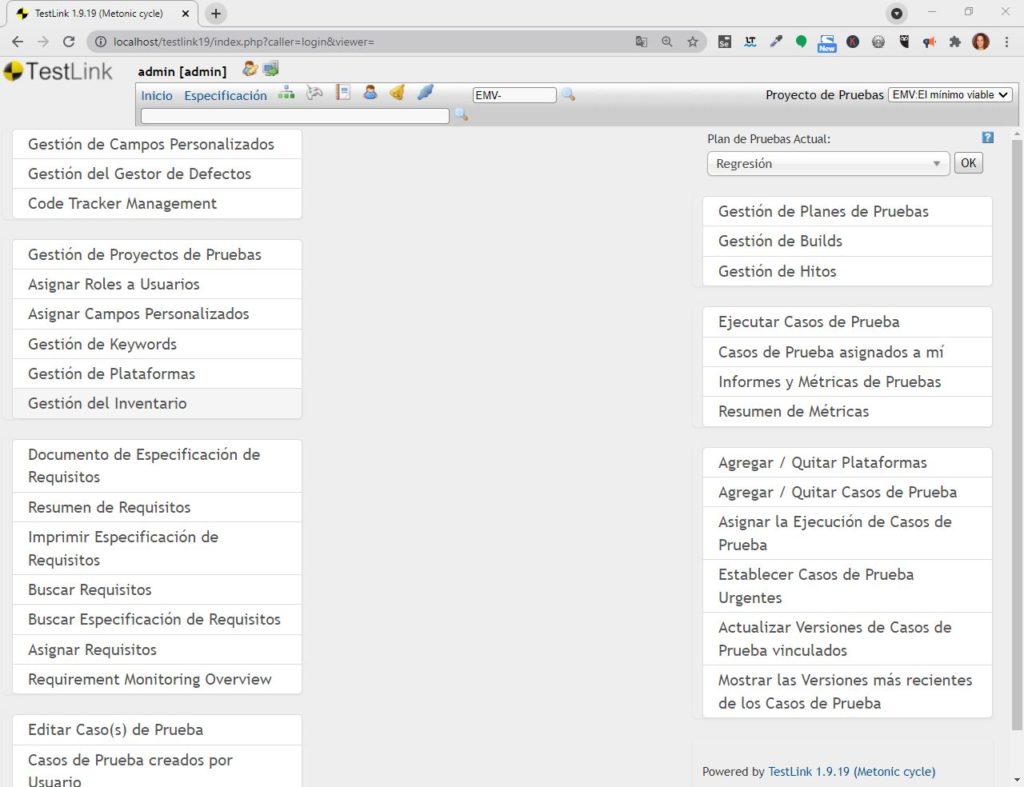
En segundo lugar, una vez tengo creado un plan de pruebas, el menú de la derecha, se ampliará mostrando múltiples enlaces para la gestión de planes de prueba en Testlink.
A continuación, se debe crear un «build». ¿Qué es un build? Sencillamente una versión del software que el equipo de desarrollo entrega al equipo de Testing. Para ello, se debe hacer clic en «Gestión de Builds» y posteriormente hacer clic en crear.
Gestión de Builds para planes de prueba en Testlink
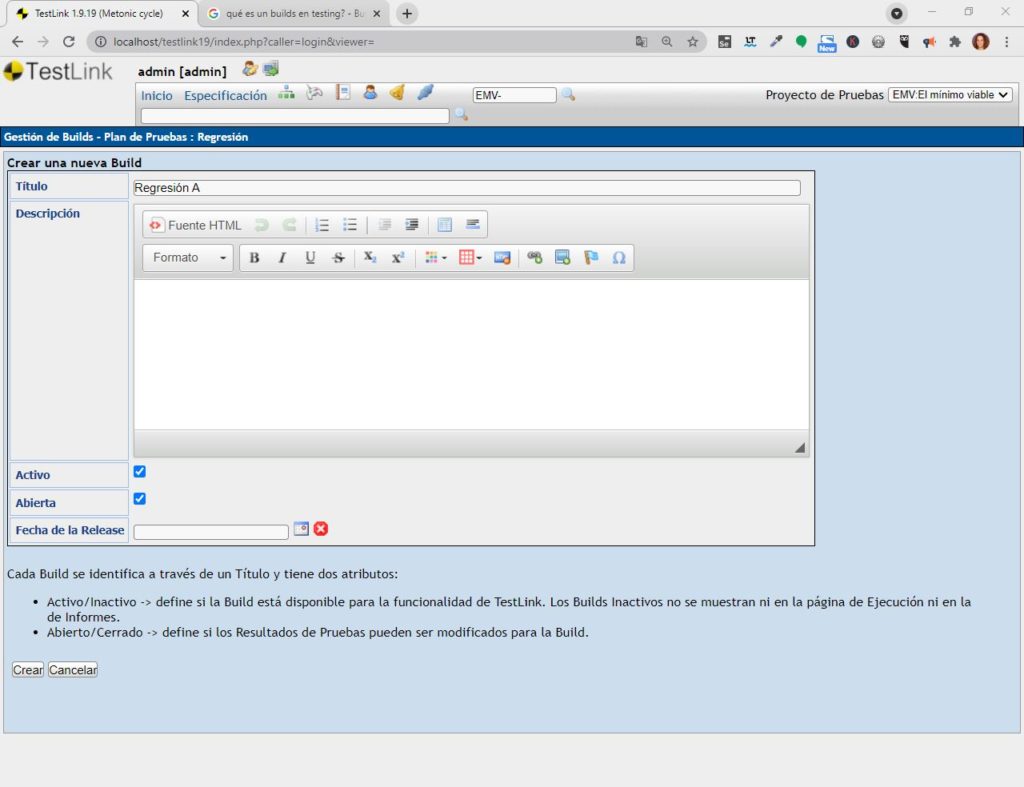
Testlink mostrará un formulario con los campos de: título, descripción, activo, abierta y fecha de la release. Debes completar los campos con la información de la que disponemos y hacer clic, nuevamente, en «crear».
El sistema guardará los cambios y nos mostrará el listado de builds existentes:
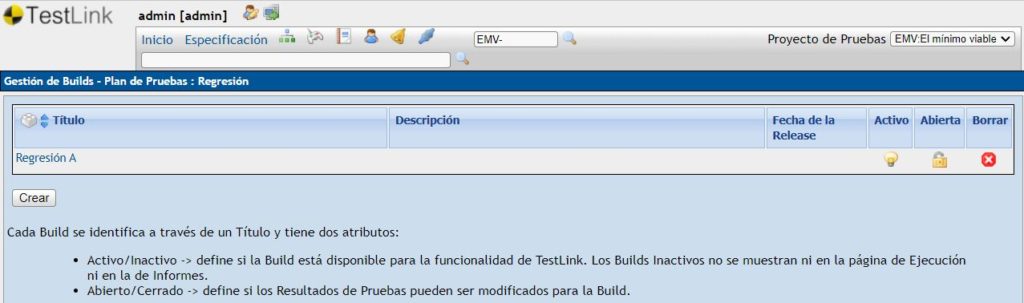
La Gestión de Hitos
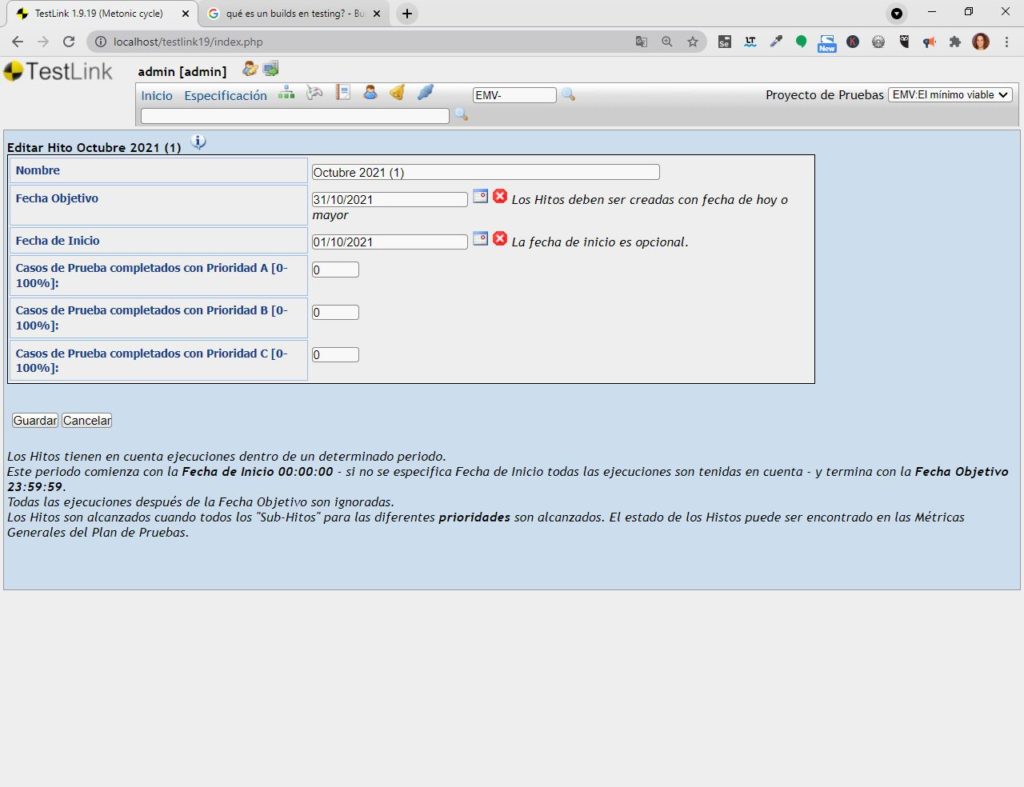
En cuarto lugar, definiremos los hitos del nuestro plan de pruebas. Para ello, se debe hacer clic en el enlace «Gestión de Hitos«, y posteriormente, en crear. Testlink nos mostrará un formulario en el que se pueden completar los campos de: Nombre, fecha objetivo, Fecha de inicio, Casos de pruebas completados con prioridad A, Casos de prueba completados con prioridad B y Casos de prueba completados con prioridad C. Se debe completar la información y hacer clic en el botón «crear». El sistema almacena los cambios y nos muestra el listado de hitos:
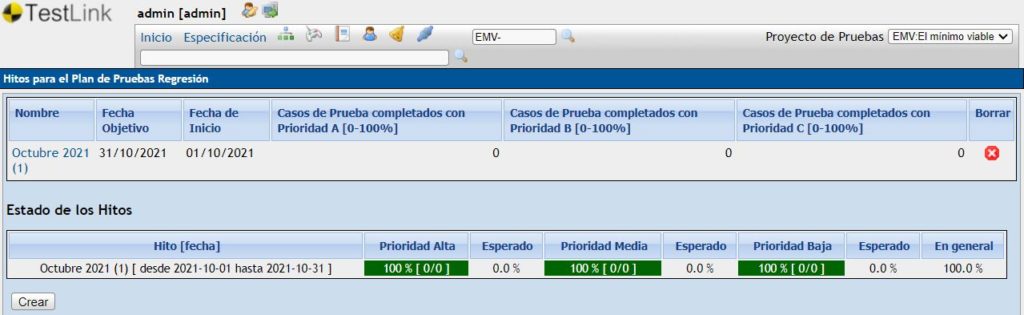
Gestión de Plataformas para los planes de prueba en Testlink
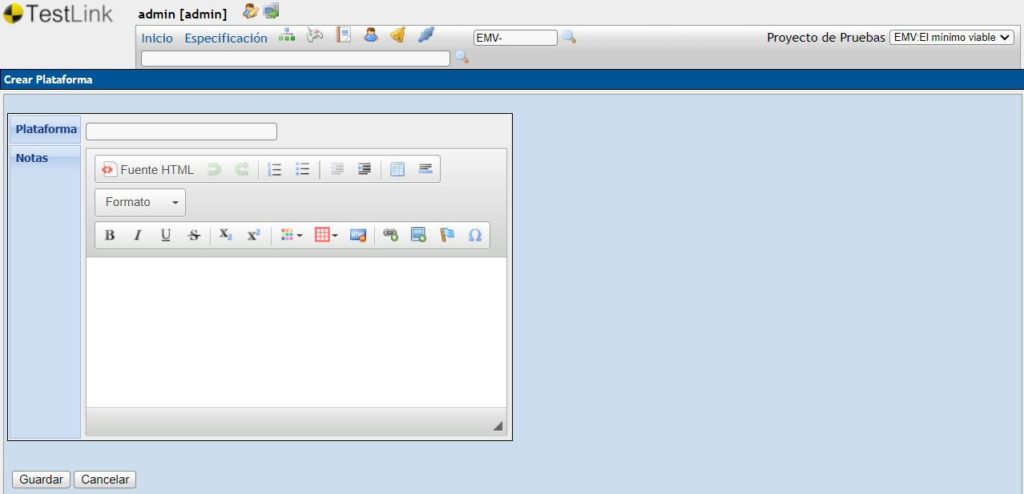
Del mismo modo, también es recomendable definir las plataformas que utilizará su proyecto. Para ello, se debe hacer clic en «Gestión de Plataformas». Nos muestra la opción de «Crear Plataforma«. Haciendo clic en dicho botón, el sistema muestra un pequeño formulario con los campos de Plataforma y Notas. Se completan los campos y hacemos clic en Guardar. Una vez guardado los cambios, se mostrarán en el listado de plataformas:
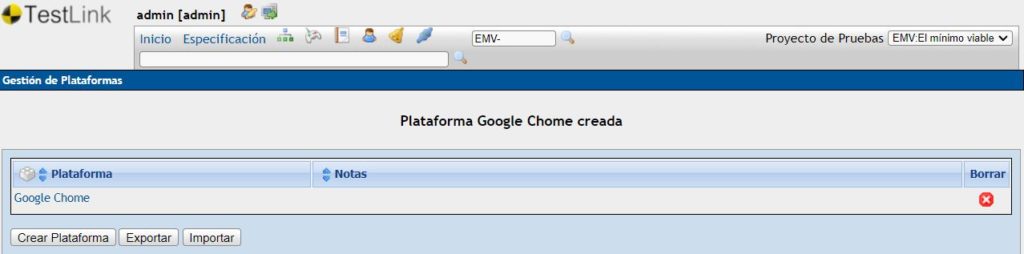
Agregar / Quitar Plataformas
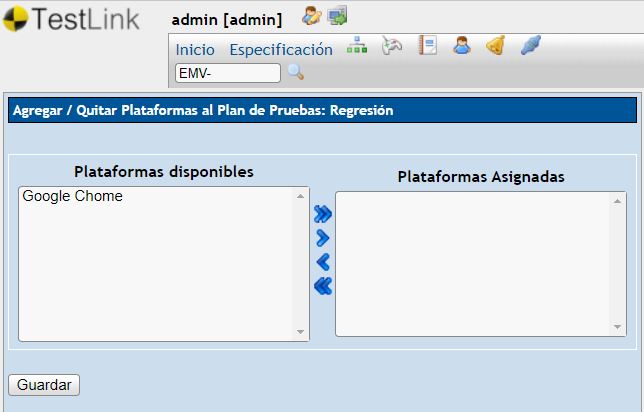
En cada uno de los proyectos, se pueden seleccionar las plataformas que vamos a utilizar. Para ello se debe hacer clic en las flechas y con ellos se seleccionará las plataformas que deseamos agregar o quitar. Las plataformas pueden ser navegadores: Google Chrome, Mozilla Firefox, Internet Explorer, Microsoft EDGE, Safari, Opera. O también dispositivo: Tablet de 10,1 pulgadas, Tablet de 8,3 pulgadas, iPad 10,2, o iPad mini.
Gestión de Keywords
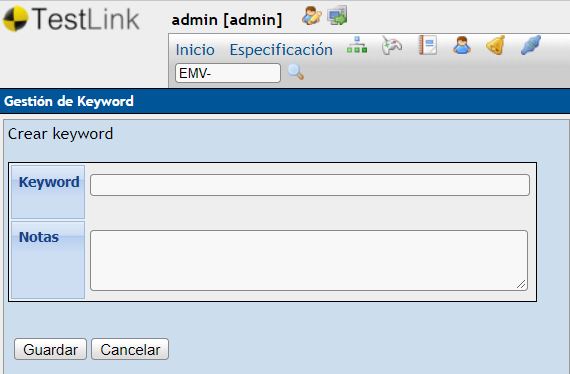
A veces, es interesante relacionar los casos de prueba por una palabra vinculada o palabra clave. Para ello, se debe hacer clic en «Gestión de Keywords». Y, a continuación, se debe hacer clic en «Crear Keyword». Testlink nos muestra el formulario de creación donde se incluyen los campos keyword y notas. Completa los campos, haz clic en el botón «guardar». Y una vez creada la nueva keyword, se visualiza en el listado de keywords existentes.

Crear Suite de pruebas
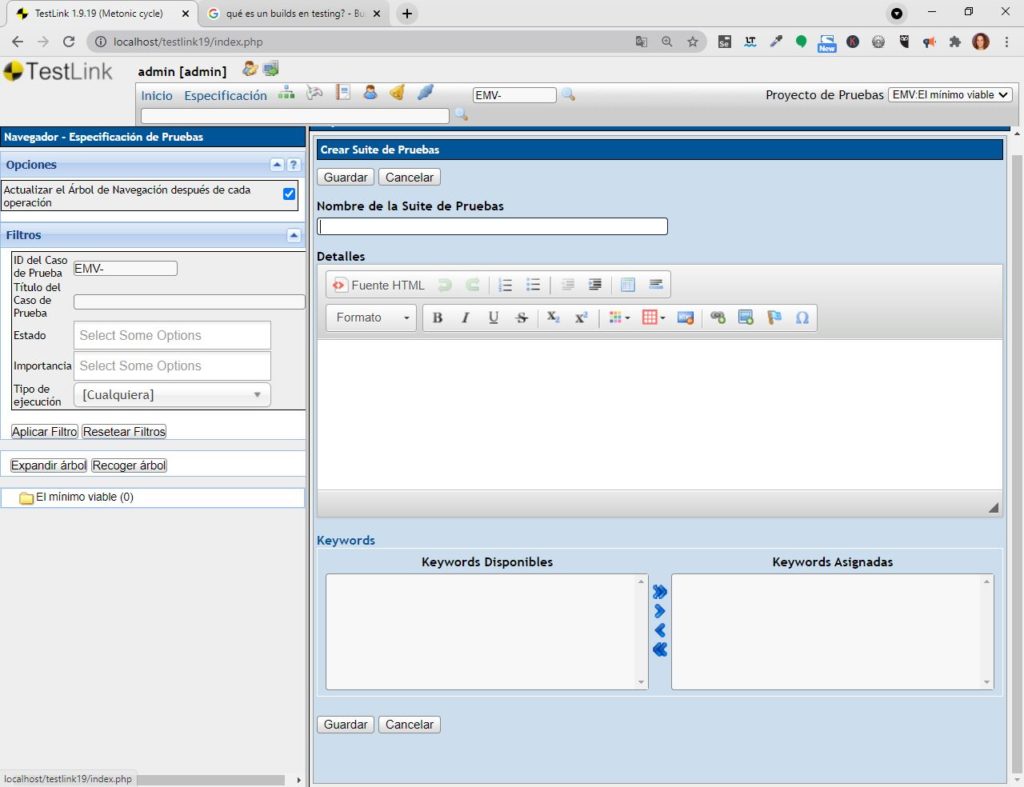
Para crear la suite de pruebas, se debe acceder a «especificación«. Después de eso, se debe hacer clic en la rueda (Acciones) de la ventana de la derecha. Se despliegan una serie de opciones. Se debe hacer clic en el botón verde, con el signo más en blanco (Crear Suite de pruebas). El formulario muestra los campos de: nombre, detalles y keyword. Se completa con la información deseada y se debe hacer clic en «Guardar» para almacenar los cambios.
Una vez creada, nos permite la opción de añadir planes de prueba en Testlink.
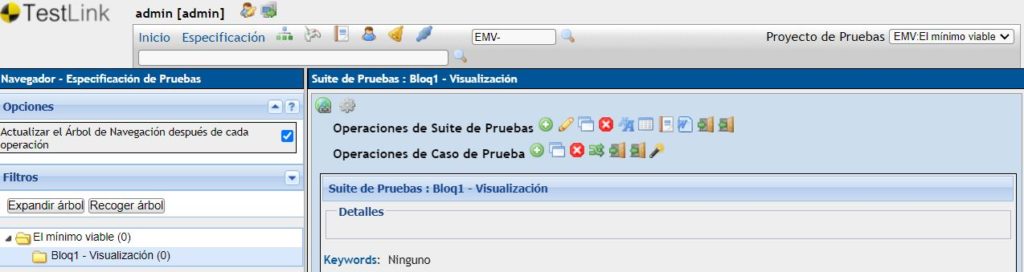
Crear casos de prueba en Testlink
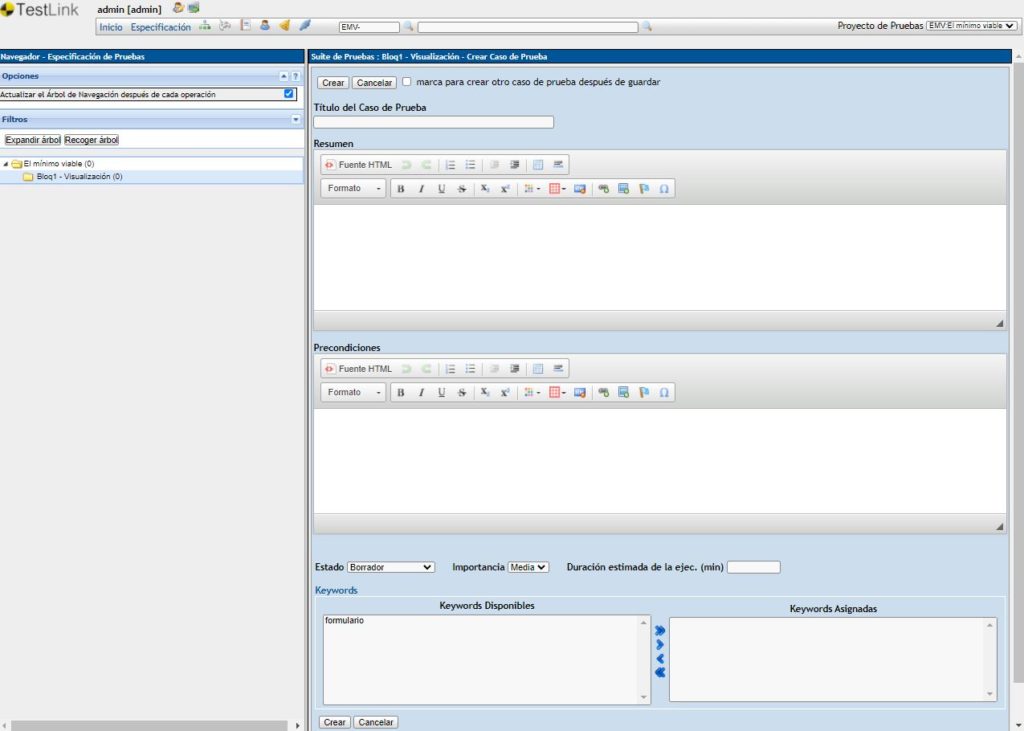
En noveno lugar, una vez que has creado la suite de pruebas, si haces clic en el símbolo «+» de operaciones de casos de pruebas, puedes añadir un nuevo caso de pruebas. Testlink mostrará los campos que se deben completar para crear un caso de prueba por defecto son: Título del caso, resumen, precondiciones, estado, importancia, duración y keywords. Se deben completar los campos y hacer clic en el botón «crear».
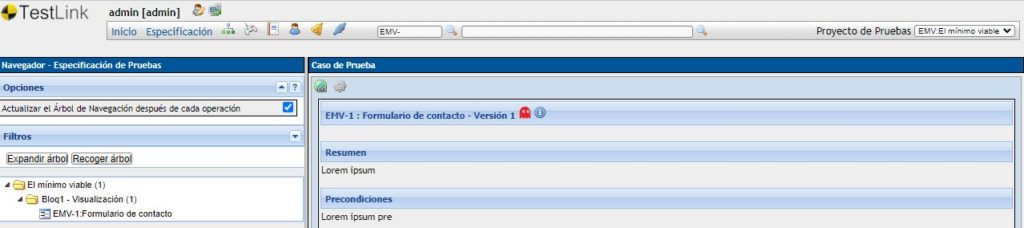
Editar casos de prueba
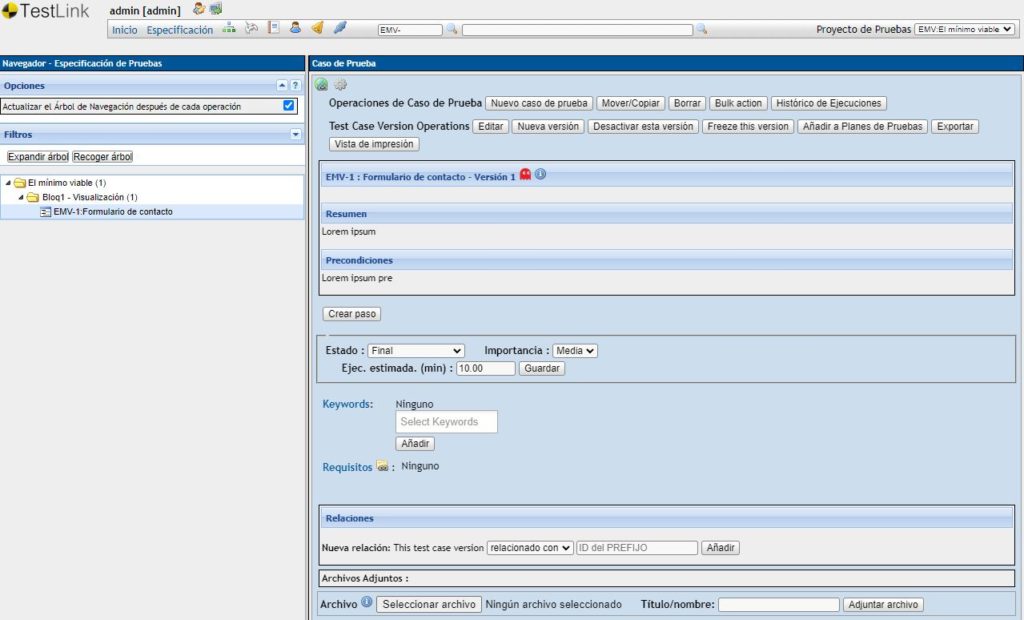
A continuación, si se desea modificar el caso de prueba, se debe hacer clic en el caso. El sistema muestra en la ventada de la derecha, la información del caso. Si se hace clic en la rueda (Acciones) se despliega las opciones de edición. Se debe hacer clic en el botón «editar». Testlink mostrará el formulario de edición de caso de prueba, con los datos pre-cargado para editar lo que desees. Aplica las modificaciones que necesites y guarda los cambios.
Relacionar casos de prueba
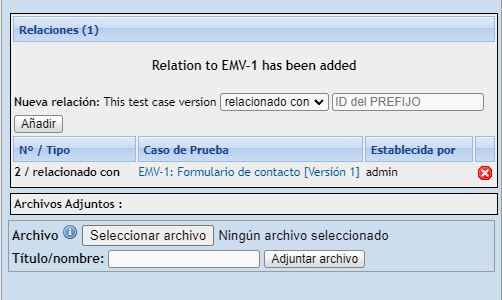
Del mismo modo, también tenemos la opción de relacionar los casos de prueba. Para ello, al final de la información del caso de prueba hay un pequeño formulario que te permite relacionar casos. Se deberá indicar el valor del identificador del caso en la casilla de «ID del PREFIJO» y hacer clic en el botón «Añadir». Después de eso, podremos ver que se genera una pequeña tabla donde se enumeran los casos relacionados, indicando 4 valores: el nº y tipo, el caso de prueba (título) y quién ha establecido esa relación.
Eliminar casos de prueba de los planes de prueba en Testlink
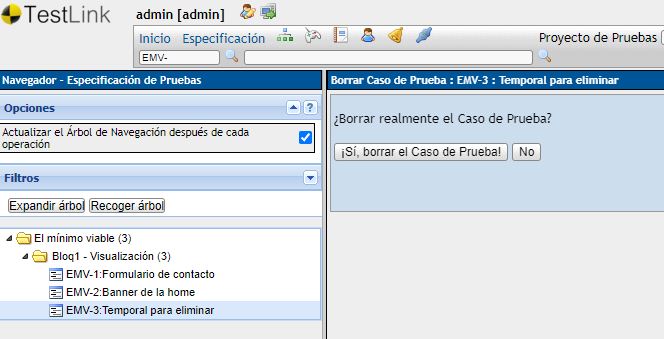
En último lugar, vamos a repasar como eliminar un caso de prueba. Seguimos en el área de especificación. Al hacer clic en un caso de prueba se despliega la ventana lateral donde podrás ver el contenido del caso. Si hacemos clic en la rueda (Acciones), se desplegará las opciones disponibles. Entre ellas está el botón «Borrar», si hacemos clic el botón te pedirá confirmación para eliminar el caso. Una vez has hecho clic en «¡Si, borrar el caso de prueba!», muestra un mensaje de confirmación «El caso XXX fue borrado correctamente».
Conclusión: Es fácil crear planes de prueba en Testlink
Hemos repasado los primeros pasos para la creación de planes de prueba. Has podido comprobar lo fácil que es y tienes claro los primeros pasos y el orden a seguir en el proceso. En otra ocasión seguiremos profundizando en el resto de las opciones que ofrece esta herramienta. ¿Qué te gustaría encontrar en el próximo post? Déjame un comentario y hablamos sobre Testlink. O si lo prefieres, y quieres estar día de todas las novedades, suscríbete al blog.
Te dejo aquí la el enlace de la página oficial de Testlink por si le quieres echar un vistazo.



